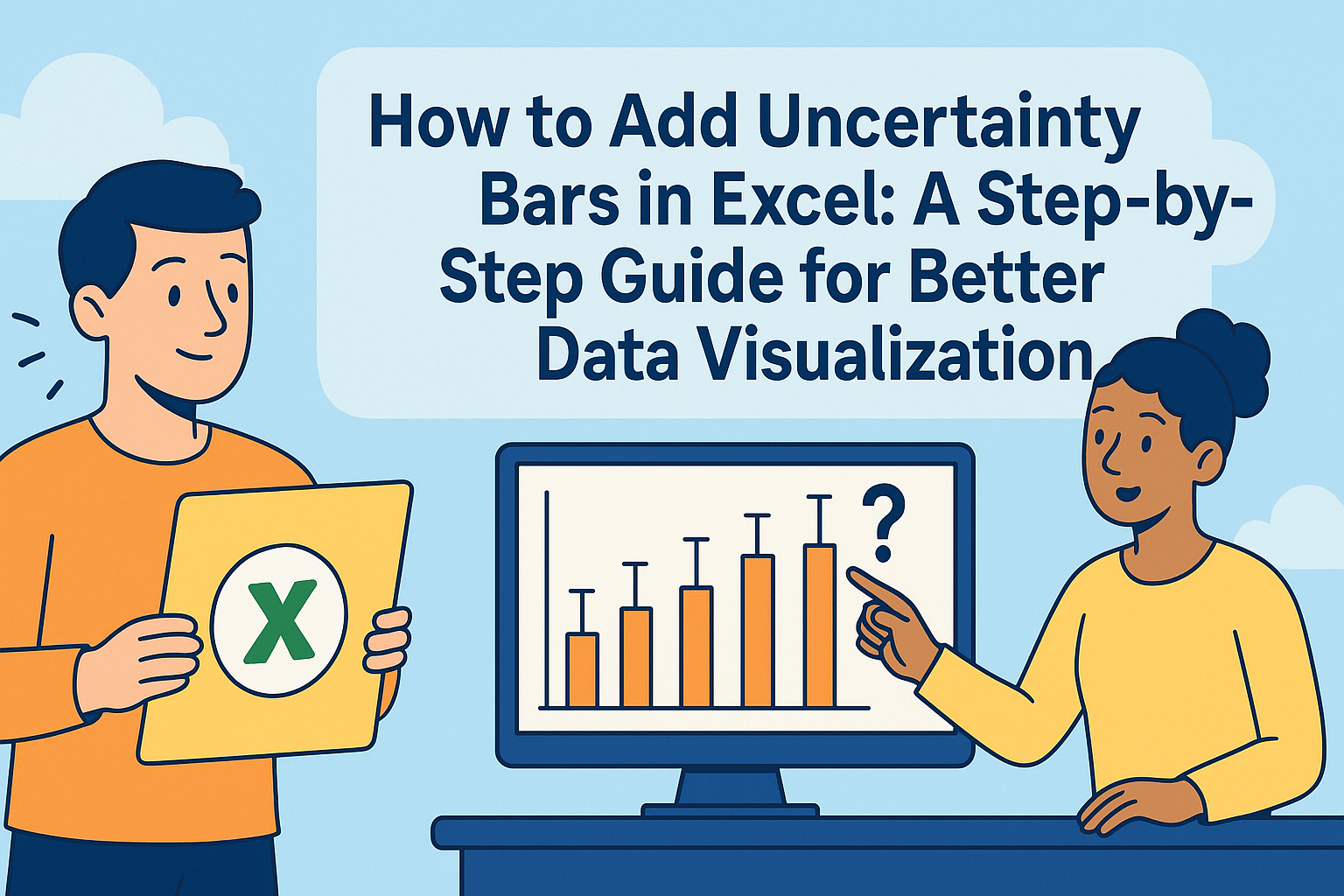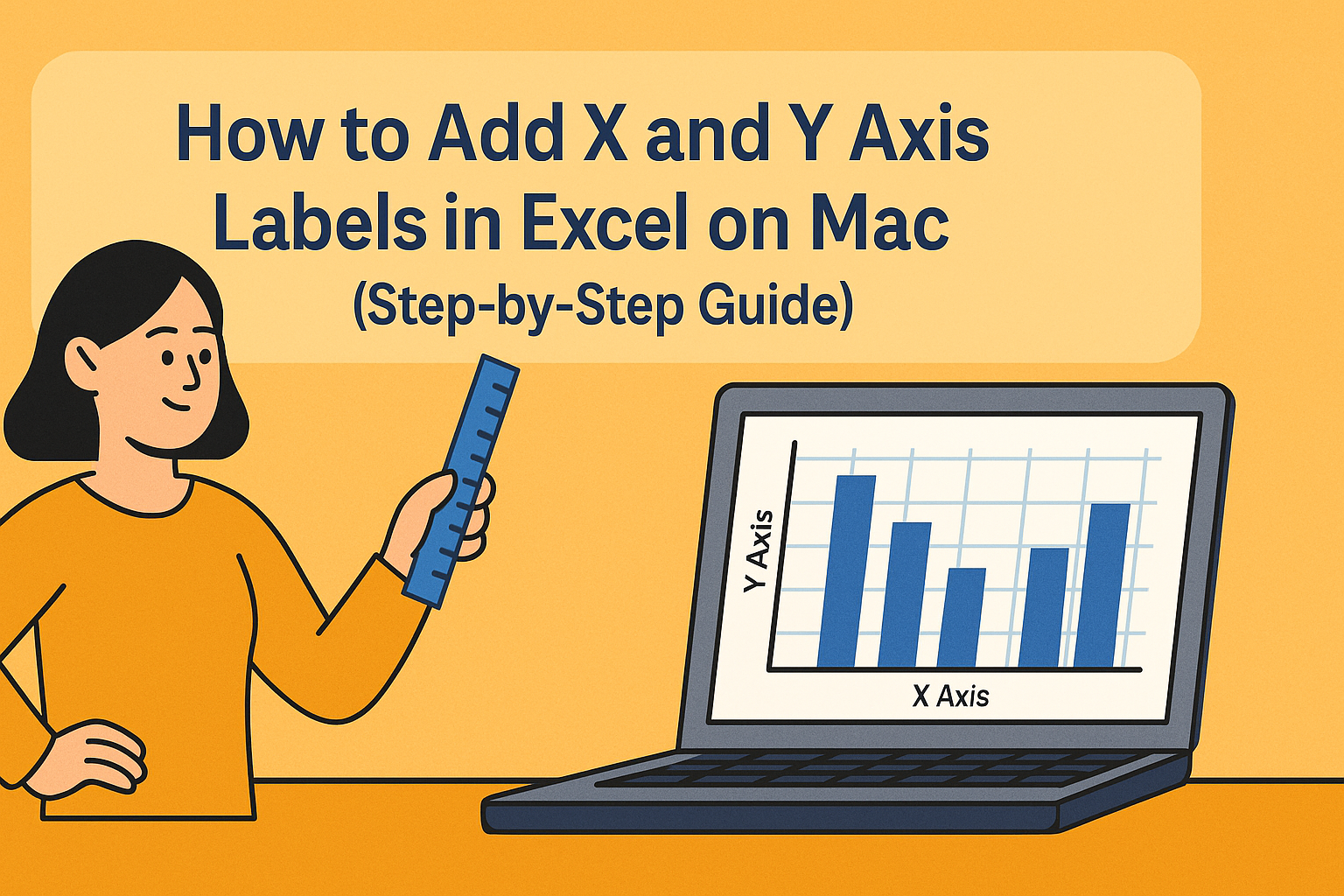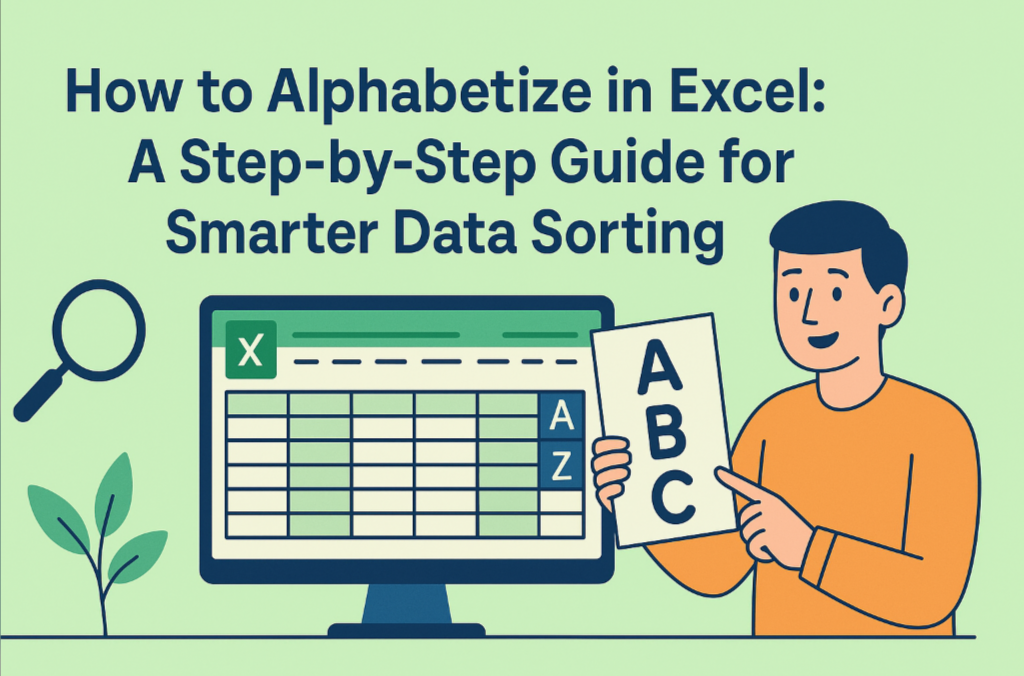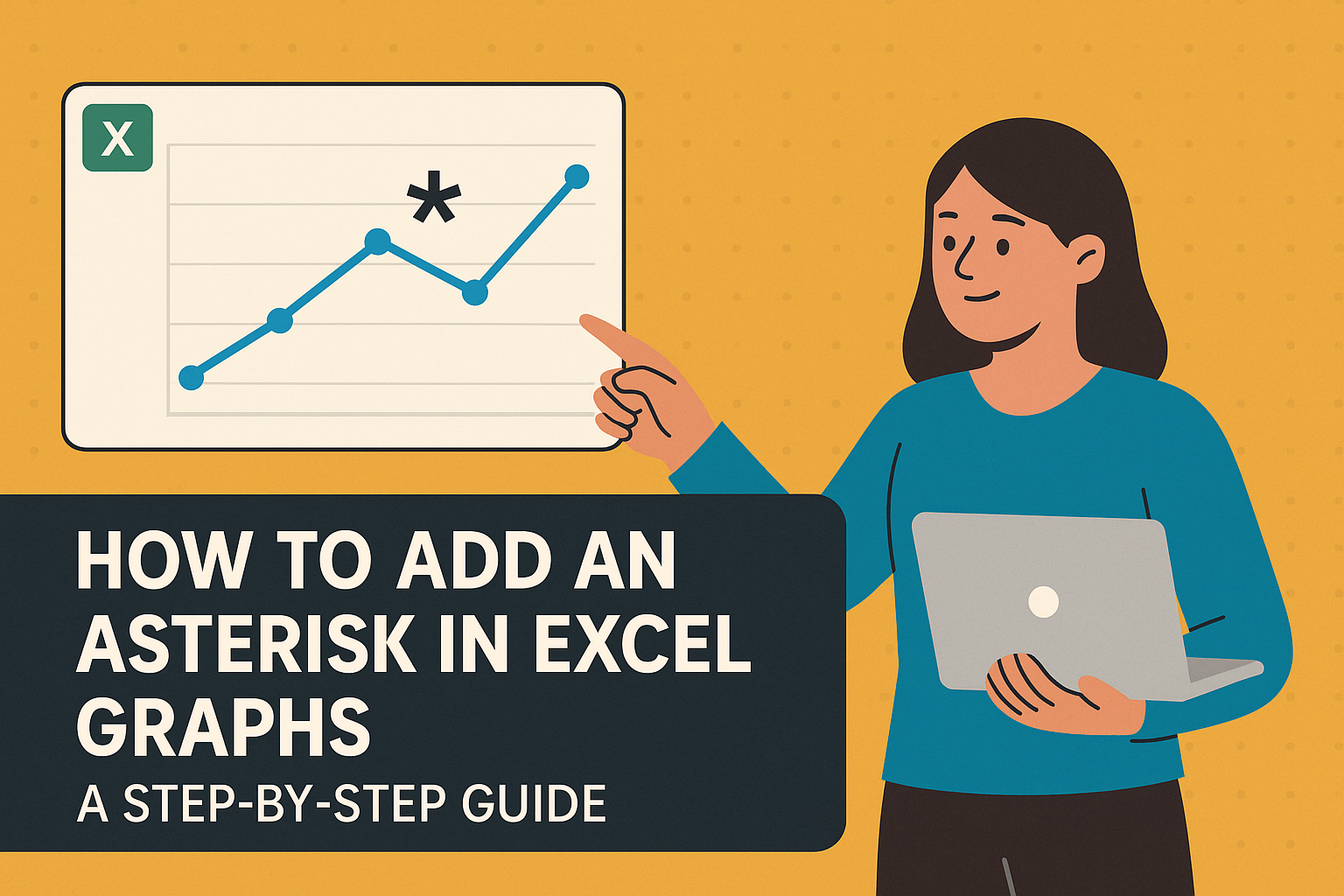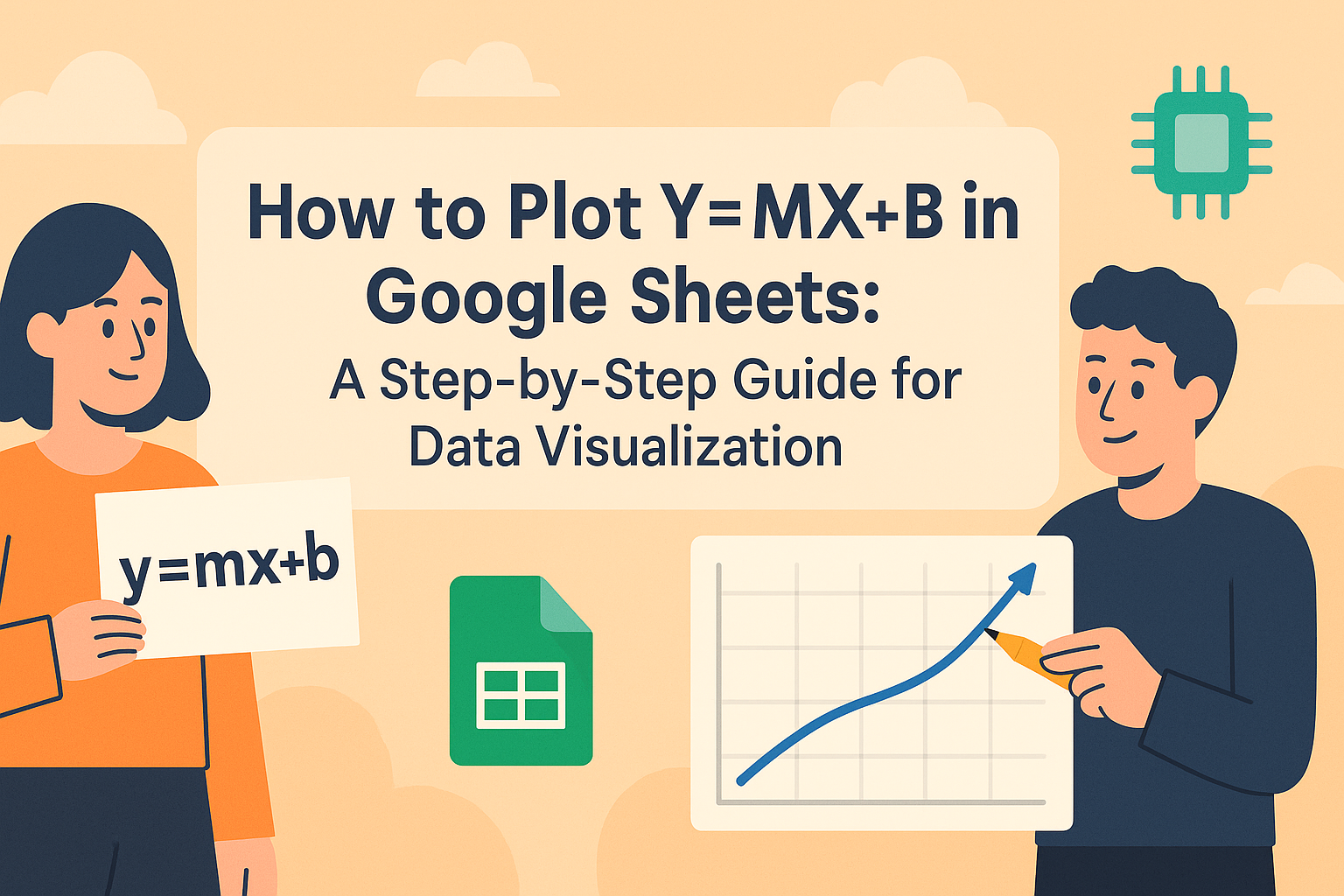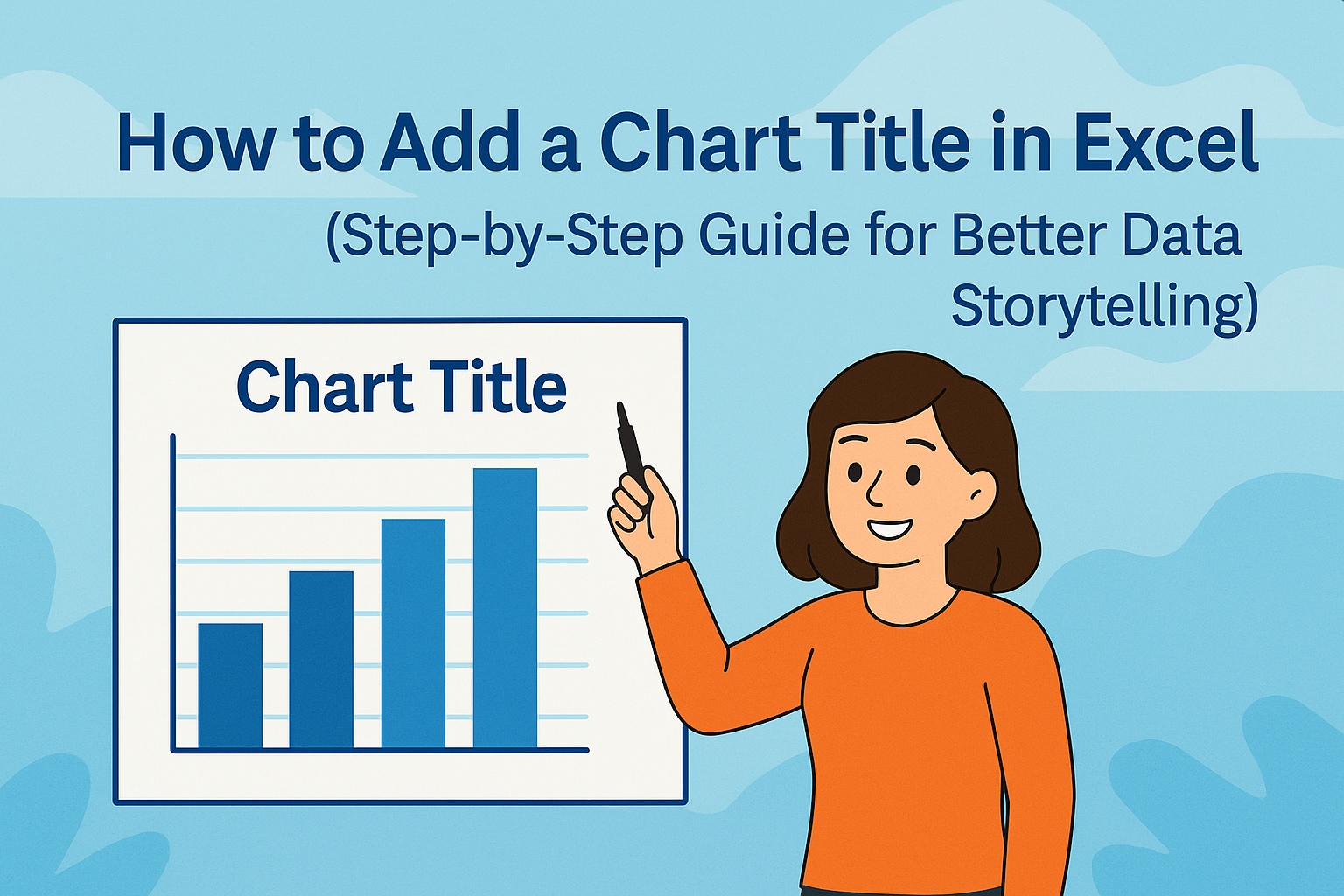Vamos ser sinceros - todos já passamos por isso. Você passou horas criando o gráfico perfeito no Excel para seu relatório trimestral, e então seu chefe pergunta: "Podemos adicionar os números do mês passado?" Antes de entrar em pânico achando que vai estragar seu lindo gráfico, respire fundo. Adicionar dados a gráficos existentes no Excel é muito mais fácil do que você imagina.
Na Excelmatic, ajudamos equipes a transformar seus trabalhos com planilhas diariamente. Aqui está nosso método infalível para atualizar gráficos sem dor de cabeça.
Entendendo a Configuração do Seu Gráfico Atual
Primeiro, saiba com o que você está trabalhando. É um simples gráfico de barras acompanhando vendas mensais? Um gráfico de linhas mostrando tendências de tráfego no site? O tipo de gráfico determina como você adicionará novos dados.
Reserve 30 segundos para analisar:
- Qual história seu gráfico atual está contando?
- Quais períodos ou categorias ele abrange?
- Há elementos de formatação especial (como eixos duplos)?
Essa rápida avaliação evitará que você crie um gráfico confuso depois.
Selecionando os Dados Corretos para Adicionar
É aqui que muitos tropeçam. Você não quer simplesmente jogar números no gráfico - eles precisam fazer sentido contextualmente.
Dica profissional: Antes de adicionar qualquer coisa, pergunte-se:
- Esses novos dados usam a mesma escala/unidades?
- Eles complementarão ou poluirão a visualização existente?
- Precisam estar em um eixo secundário?
Por exemplo, se você está acompanhando receita mensal, adicionar porcentagens de margem de lucro pode exigir um segundo eixo Y para manter a legibilidade.
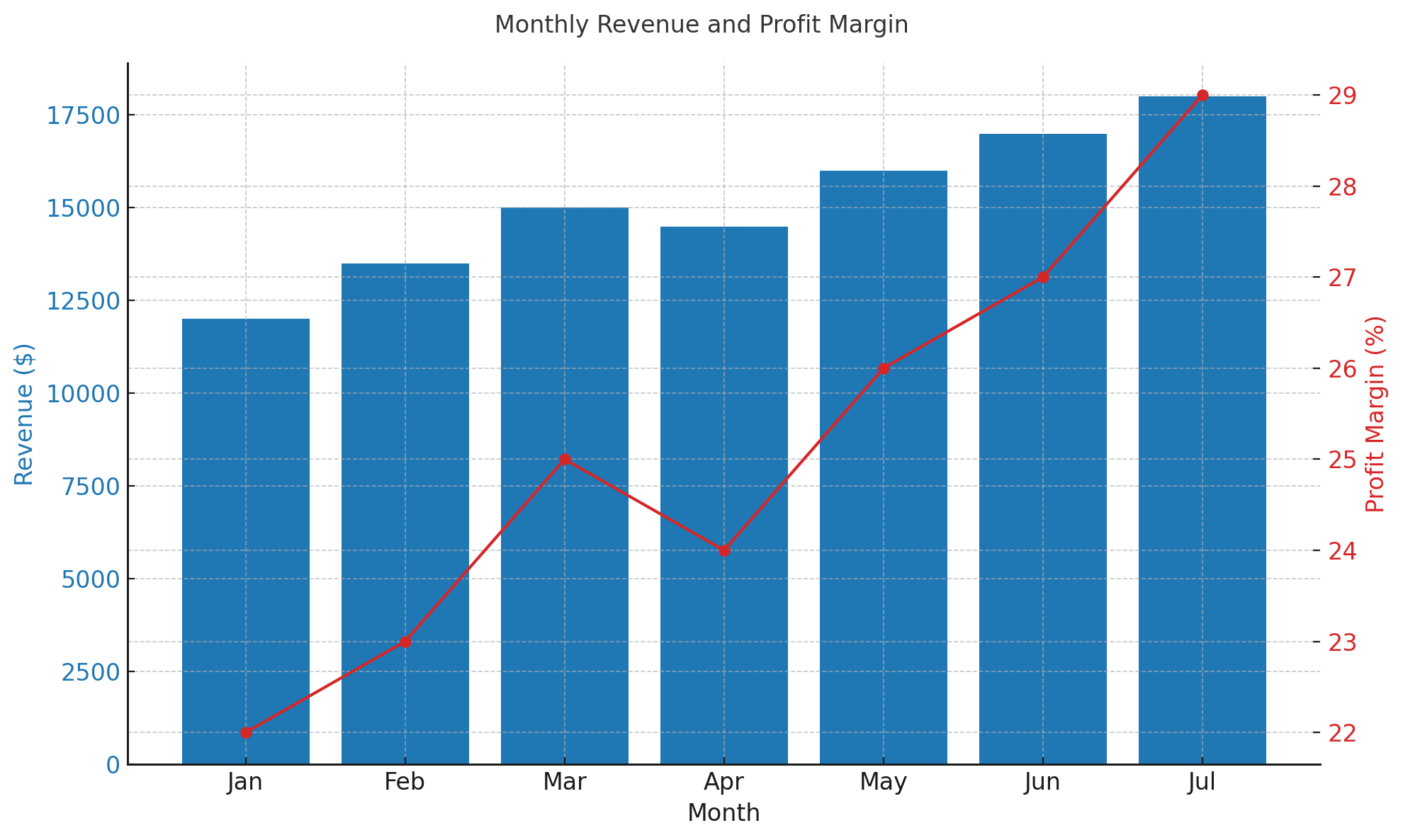
O Processo Passo a Passo (Sem Habilidades Técnicas Necessárias)
- Clique no seu gráfico para ativá-lo (você verá uma borda aparecer)
- Clique com o botão direito e selecione "Selecionar Dados" (ou encontre isso no menu Ferramentas de Gráfico)
- Na caixa de diálogo, clique em "Adicionar" sob Entradas da Legenda
- Escolha:
- Digitar manualmente o nome da nova série e valores
- Clicar no ícone de seleção de intervalo para destacar células na sua planilha
- Clique em OK duas vezes para confirmar
Pronto - seu gráfico agora inclui os novos dados! Mas ainda não terminamos...
Formatação para Máximo Impacto
Novos dados exigem novas considerações de formatação. Veja como manter tudo organizado:
- Código de cores inteligente: O Excel atribui cores automaticamente, mas garanta que sejam distintas dos dados existentes
- Ajuste eixos se necessário (clique com o botão direito no eixo > Formatar Eixo)
- Adicione rótulos claros para que os espectadores entendam instantaneamente os novos elementos
Lembre-se: O objetivo é clareza, não expressão artística. Na dúvida, mantenha simples.
Armadilhas Comuns (E Como Evitá-las)
Após ajudar milhares de usuários na Excelmatic, já vimos de tudo:
🚫 Intervalos de dados incompatíveis: Sempre verifique se seus novos dados estão alinhados com as escalas existentes
🚫 Poluição visual: Mais dados ≠ melhores insights. Seja implacável sobre o que realmente precisa ser mostrado
🚫 Excesso de design: Efeitos extravagantes muitas vezes distraem da história dos dados
Evolua com o Assistente de IA da Excelmatic
Aqui está um divisor de águas - e se você pudesse atualizar gráficos sem todos esses passos manuais? Com o assistente de planilhas com IA da Excelmatic:
✅ Descreva quais dados adicionar em linguagem simples
✅ Receba recomendações automáticas de formatação
✅ Crie gráficos dinâmicos que atualizam conforme novos dados chegam
Ex:

Chega de vasculhar menus ou se preocupar com fórmulas quebradas. Nossos usuários relatam economizar 5+ horas semanais apenas em tarefas de relatórios.
Técnicas Avançadas Que Vale a Pena Experimentar
Depois de dominar o básico, considere:
📊 Intervalos nomeados dinâmicos: Faça seus gráficos atualizarem automaticamente quando novos dados são adicionados
📊 Gráficos combinados: Misture tipos de gráficos (como colunas + linhas) para insights mais ricos
📊 Elementos interativos: Adicione filtros ou segmentadores para personalização do visualizador
Considerações Finais
Atualizar gráficos no Excel não precisa ser estressante. Com essa abordagem metódica, você pode adicionar novos dados com confiança, mantendo suas visualizações limpas e profissionais.
E se você está cansado de atualizações manuais de gráficos? Foi exatamente por isso que criamos a Excelmatic. Nosso assistente de IA cuida das partes tediosas, para que você possa focar em insights, não em formatação. Experimente gratuitamente hoje e veja a diferença por si mesmo.